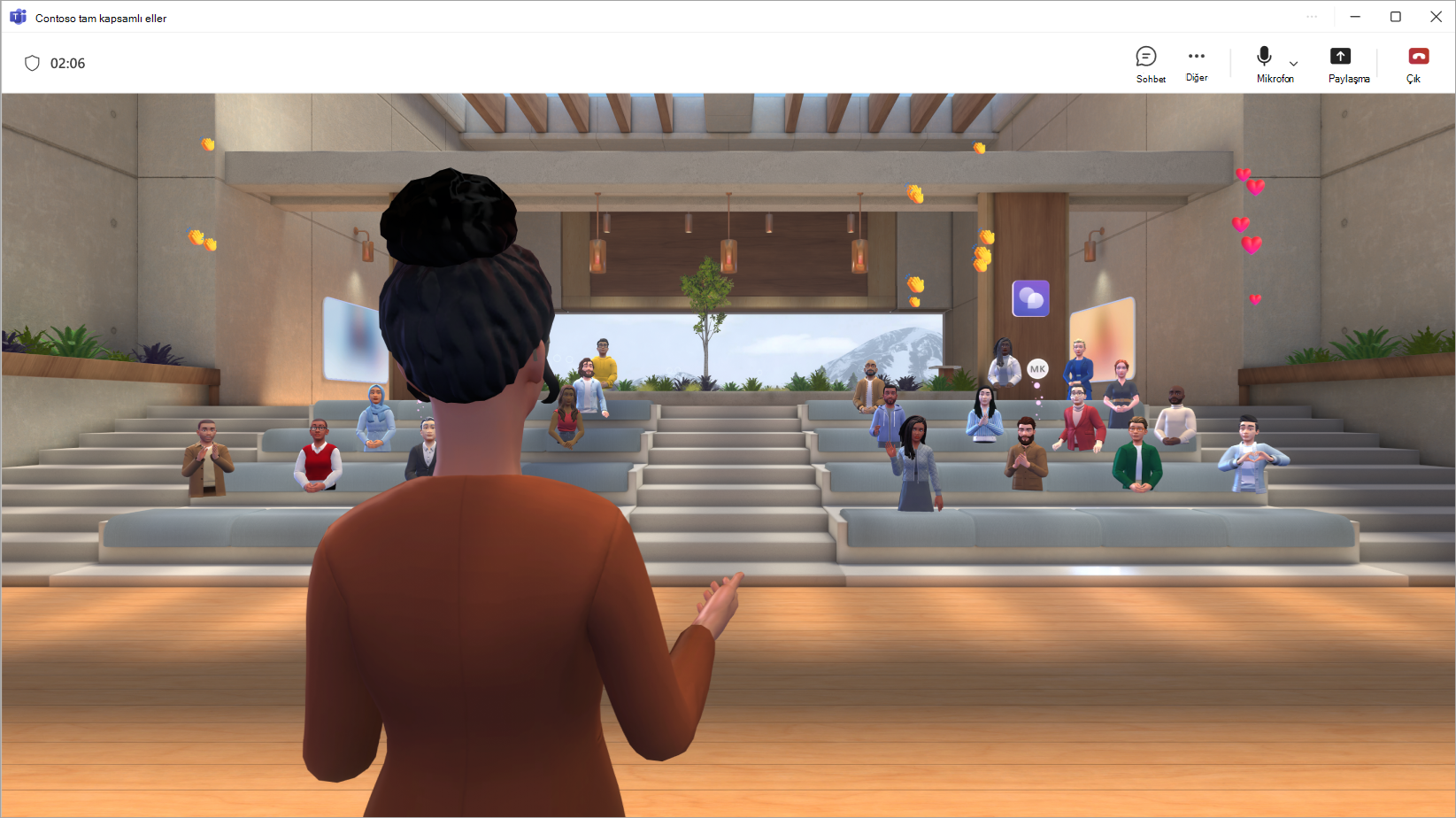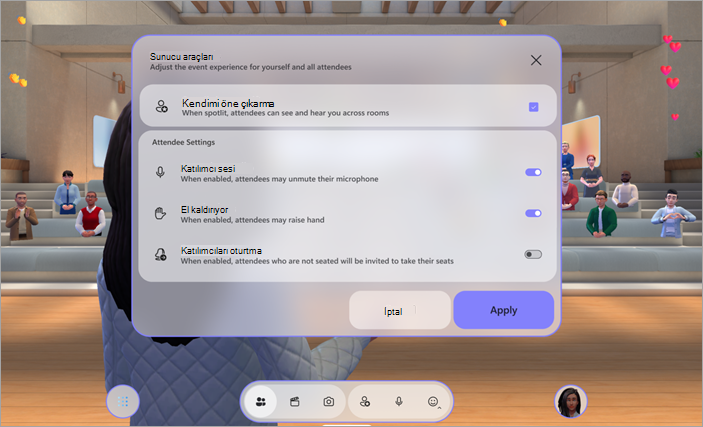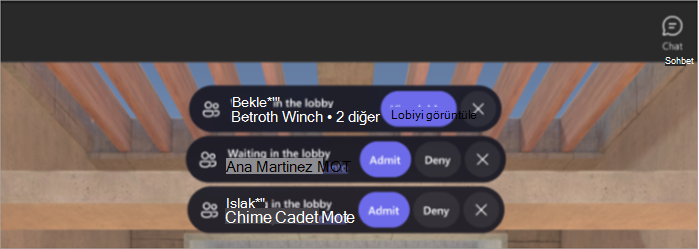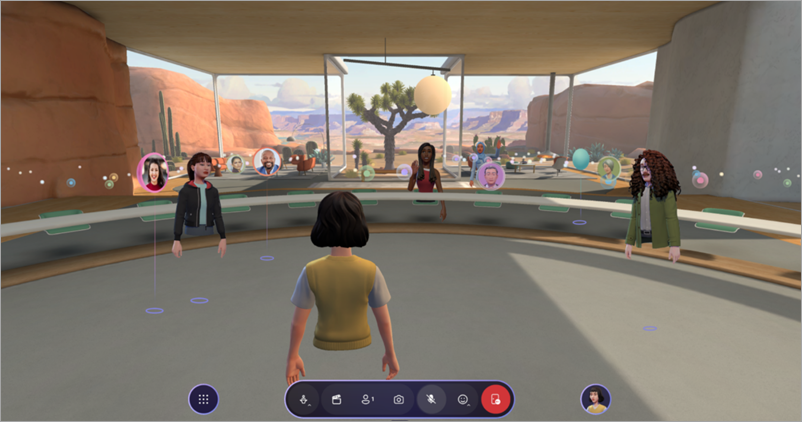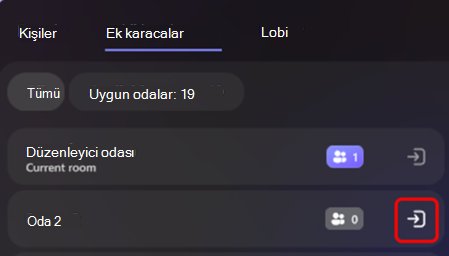Microsoft Teams'de çevreleyici bir etkinlik düzenleme
Notlar:
-
Çevreleyici etkinlikleri düzenlemek, Teams toplantılarını daha kişiselleştirilmiş, akıllı ve güvenli hale getirmek için ek özellikler sağlayan bir eklenti lisansı olan Teams Premium'de kullanılabilir. Teams Premium'a erişmek için BT yöneticinize başvurun. Alternatif olarak, yöneticinizden hızlı bir şekilde başlamak için ücretsiz Microsoft Mesh Deneme lisansı atamasını isteyin.
Teams Premium veya Microsoft Mesh Deneme lisansı, bir ortak düzenleyici veya katılımcı olarak çevreleyici etkinliklere katılmak için gerekli değildir.
Ortamı özelleştirerek, içerik sunarak ve etkinlik boyunca katılımcılarla etkileşim kurarak Microsoft Teams'de etkileyici bir etkinliğe ev sahipliği yapın.
Bu makalede
Bir olay başlamadan önce
Olayınızın sorunsuz bir şekilde çalıştığından emin olmak için birkaç ipucu ve dikkat edilmesi gerekenler şunlardır:
-
Etkinliğiniz benzersiz bir deneyimi teşvik etmeye başlamadan önce çevreleyici ortama özel içerik veya nesneler ekleyin.
-
Sizi en iyi temsil eden bir avatar oluşturun ve kişiselleştirin.
-
Olayın başlangıç saatinden en az 10 dakika önce çevreleyici ortamdaki tüm özelleştirmeleri tamamlayın.
-
Toplam etkinlik kapasitesi: 300 katılımcı
-
Toplam konak kapasitesi: 10 düzenleyici
Notlar:
-
Etkinlik sırasında Q&A'da sunum yapmak veya etkileşim kurmak isteyen katılımcılar ellerini kaldırabilir.
-
Çevreleyici etkinlikler yalnızca genel önizlemede kullanılabilir olsa da, etkinliğe katılmak için tüm düzenleyicilerin, ortak düzenleyicilerin ve katılımcıların da genel önizlemede olması gerekir.
-
Etkinliğe katılma
Çevreleyici bir etkinliğe katılmak için:
-
Teams veya Outlook takviminizde sürükleyici olayı bulun.
-
Ön katılma ekranını açmak için etkinliği seçin.
-
Avatarınız yoksa, etkinliğe profil resminizin 3B sürümü olarak katılırsınız. Etkinliğe katıldıktan sonra profil simgenizi seçip Avatarı düzenle'yi seçerek bir avatarıözelleştirin.
-
-
Şimdi katıl’ı seçin.
Düzenleyici olarak katıldığınızda, katılımcılardan ayrı olarak Konak odasına yerleştirilirsiniz.
Odalar arası bağlantı ve Kişiler
Olay başlatma
Etkinliğinizi başlatma zamanı geldiğinde, etkinliği herkes için başlatmak için Etkinliği başlat'ı seçin.
Olay yapılandırmasında, olay için tercihleri ayarlayın:
-
Kendimi öne çıkar: Çevreleyici etkinliklerin spotlit olması için en az bir düzenleyici gerekir. Spotlit olan herkes bir etkinlikte tüm odalarda görülecek ve duyulacak. Spotlit olmadığınızda, yalnızca yakın odanızdakiler sizi görebilir ve duyabilir.
-
Katılımcı sesi: Etkinlikteki tüm katılımcılar için mikrofon erişimini denetleme. Etkinlikte mikrofon erişimini kapatmak için Katılımcı sesi iki durumlu düğmesini kapatın. Uygulama çubuğundan Kişiler
-
El kaldırıyor: Kişilerin etkinlik sırasında ellerini kaldırmalarına izin vermek için El kaldırıyor düğmesini açın. Uygulama çubuğundan Kişiler
-
Katılımcılara koltuk: Çevreleyici etkinliklerde, kişiler 3B ortamda serbestçe hareket edebilir. Katılımcıları otomatik olarak etkinliğin başındaki sahnenin yakınındaki uygun koltuklara ışınlamaya yönelik Koltuk katılımcıları iki durumlu düğmesini açın. Bu, sunum yapmaya başladığınızda herkesin doğru yerde olmasını sağlamaya yardımcı olur.
Yapılandırmalarınızı kaydetmek ve olayı başlatmak için Uygula'yı seçin.
Uygulama çubuğunda Kişiler
Lobiyi yönetme
Lobi atlama ayarlarına bağlı olarak, katılımcıların etkinliğe katılmadan önce lobiden el ile kabul edilmesi gerekebilir.
Birisi lobiye katıldığında, lobiyi görüntüleme veya hemen kabul etme veya reddetme seçeneklerini içeren bir bildirim alırsınız.
Lobideki kişileri görüntülemek ve yönetmek için uygulama çubuğunda Kişiler
Etkinlik odaları
Çevreleyici etkinlikler çok odalı deneyimlerdir. Katılımcılar etkinliğe katıldıklarında otomatik olarak etkinlik odalarına yerleştirilir. Her oda en fazla 16 katılımcı kapasitesine sahiptir ve 3B alanın aynı kopyasıdır.
-
Katılımcılar, oda dolana kadar aynı etkinlik odasına yerleştirilir. Bir oda kapasiteye ulaştığında, yeni katılımcılar bir sonraki odaya yerleştirilir.
-
Sizinle aynı odada bulunan katılımcılar konuşabileceğiniz avatarlar olarak görünür.
-
Farklı odalardaki katılımcılar odanızda profil resmi olarak görünür. Hareketlerini ve tepkilerini görebilirsiniz, ancak bunlarla doğrudan etkileşim kuramazsınız.
Konak odası
Düzenleyici veya ortak düzenleyiciyseniz, etkinliğe katılımcı odalarından ayrı bir oda olan Konak odasında katılırsınız. Diğer katılımcılarla doğrudan etkileşime geçmek için odaları değiştirebilirsiniz.
Odalar arasında bağlanma
Bir etkinliğe katıldığınızda katılımcılardan ayrılmış olmanıza rağmen, izleyicilerinizle bağlantı kurmanın birkaç farklı yolu vardır.
Tepki ve kalabalık görselleştirmesi
Geçerli odanızdaki Kişiler avatarlar veya 3B profil resimleri olarak görünür, ancak diğer odalardaki kişiler renkli düşük res baloncukları olarak görünür.
Görselleştirme denetimlerini yönetmek için:
-
Uygulama çubuğunda Menü
-
Kalabalık Görselleştirmesi'nde:
-
Herkesi her zaman görmek için Tam Görselleştirme'yi seçin.
-
Tepki veren kişileri görmek için Yalnızca Tepkiler'i seçin.
-
İzleyiciyi tamamen gizlemek için Tepki Yok'a tıklayın.
-
Kalabalık görselleştirmesi sırasında yalnızca odanızdaki kişilerle etkileşim kurabilirsiniz. Diğer odalardaki katılımcılarla etkileşime geçmek için odaları değiştirin.
Odaları değiştir
Şu anda bulunduğunuz odayı ve sizinle birlikte kimlerin olduğunu görmek için uygulama çubuğunda geçerli oda
Odaları değiştirmek için Kişiler
Avatarınız, taşındığınız odada ortaya çıkar ve bu katılımcılarla doğrudan etkileşim kurmanızı sağlar.
Öne çıkanlara girin
Etkinlik düzenleyicileri ve ortak düzenleyiciler, tüm katılımcı odalarına avatarlarını ve seslerini yayınlamak için öne çıkan aracı kullanabilir. Birisi spotlit olduğunda, herkes avatarını görebilir ve sesini duyabilir.
Etkin öne çıkanları görmek için uygulama çubuğunda Kişiler
Kaldırılan ellere bak
Etkin kaldırılan elleri görüntülemek için uygulama çubuğunda Kişiler
Belirli kişileri bulma
Etkinlikte belirli katılımcıları aramak ve o anda bulundukları odayı görmek için Kişiler
Geri bildirim gönderin
Çevreleyici olay deneyiminiz hakkında geri bildirim göndermek için Menü
Teams deneyimi hakkında zamanlama veya etkinlik penceresi (Katıl ekranı ve ses, sohbet veya ekran paylaşımı gibi özellikler dahil) hakkında geri bildirimde bulunmak için Teams etkinlik pencerenizin sağ üst köşesindeki